안드로이드를 기반으로 하는 스마트폰에는 구글 어시스턴트 기능이 탑재되어 있습니다. 구글 어시스턴트를 제어하기 위해 수동으로 끄고 켜는 방법 2가지에 관하여 상세하게 설명드립니다. 사용이 편리하다는 장점도 있지만 때로는 필요하지 않을 상황에 자동으로 작동하여 불편함을 느낄 때도 있습니다. Google 어시스턴트 끄는 방법을 이미지로 보기 쉽게 알려드립니다.
구글 어시스턴트 끄기
구글 어시스턴트를 끄기 위해서는 크게 2가지 방법이 있습니다.
- 오케이 구글 음성 호출 기능 끄기
- 구글 어시스턴트 홈 버튼 비활성화
삼성 갤럭시 스마트폰을 기준으로 설명드리나 LG 스마트폰을 쓰는 사용자도 동일하게 진행하면 됩니다. 이미지로 설명되어 있으므로 이해하는데 어렵지 않습니다.
오케이 구글 음성 호출 기능 끄기
1. <Google 앱>을 실행합니다.
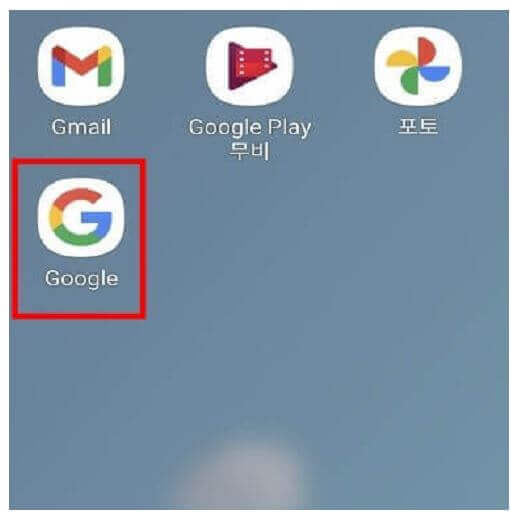
2. 화면 오른쪽 아래에 위치한 <더보기> 탭으로 들어갑니다.
3. 톱니바퀴 아이콘의 <설정>을 누릅니다.
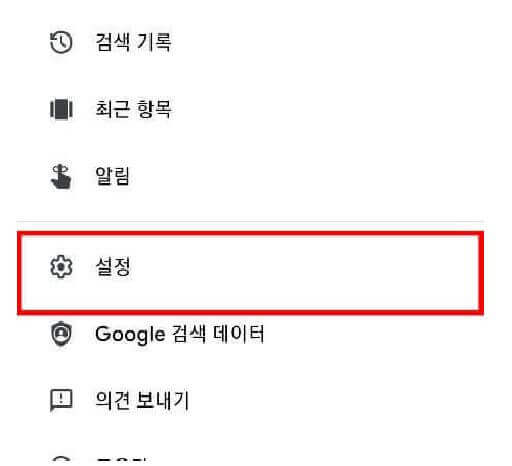
4. <Google 어시스턴트> 목록으로 들어갑니다.
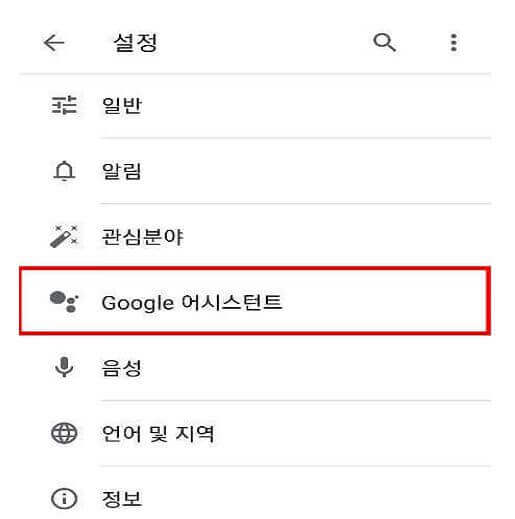
5. 아래로 스크롤 후 <일반> 메뉴를 누릅니다.
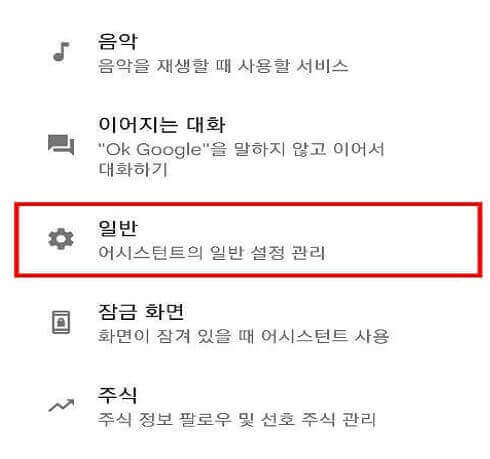
6. <Google 어시스턴트> 파란색 활성화 탭을 터치합니다.
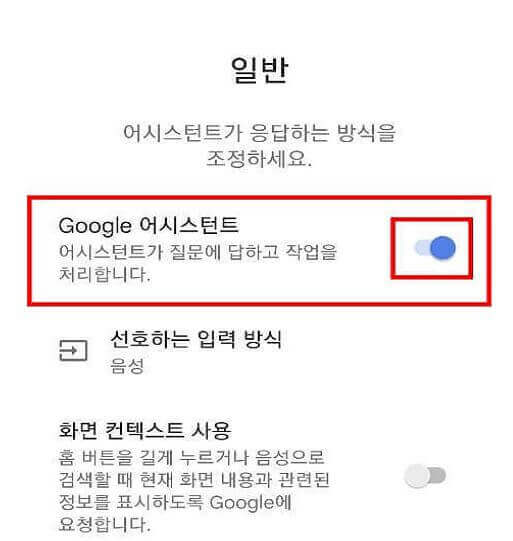
구글 어시스턴트 사용을 원하지 않으면 좌측으로, 기능을 켜고 싶을 때는 우측으로 활성화하여 수동으로 끄기, 켜기를 자유롭게 제어할 수 있습니다.
구글 어시스턴트 홈 버튼 비활성화
제어 버튼을 통해 기능을 껐지만 더 완벽하게 하기 위해 홈 버튼 비활성화까지 해주어야 합니다.
1. <설정>으로 들어갑니다.
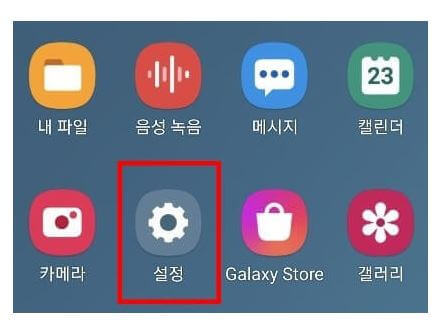
2. 설정 앱에서 <애플리케이션>을 찾은 후 제일 상단에 위치한 <기본 앱 선택>을 누릅니다.
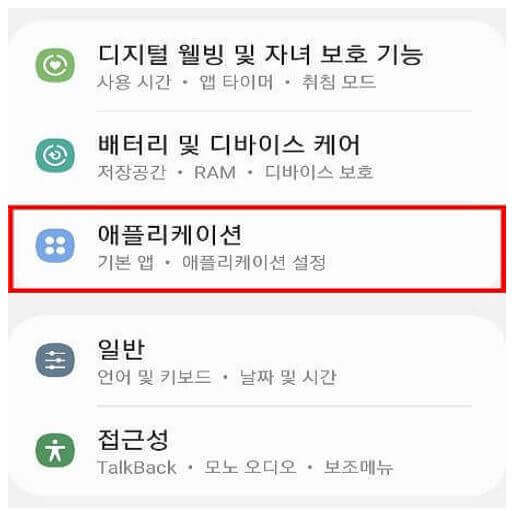
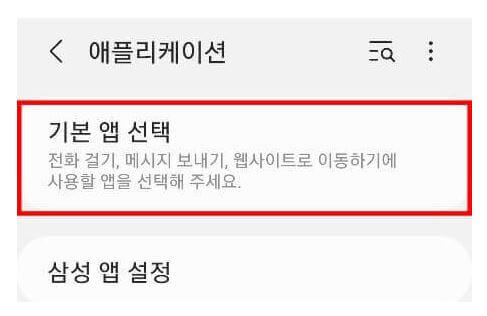
3. 첫 번째에 위치한 구글 어시스턴트로 설정된 <디지털 어시스턴트 앱>으로 들어갑니다.
4. 다음 화면에서 제일 상단에 위치한 구글로 설정된 <디바이스 도우미 앱>을 누릅니다.
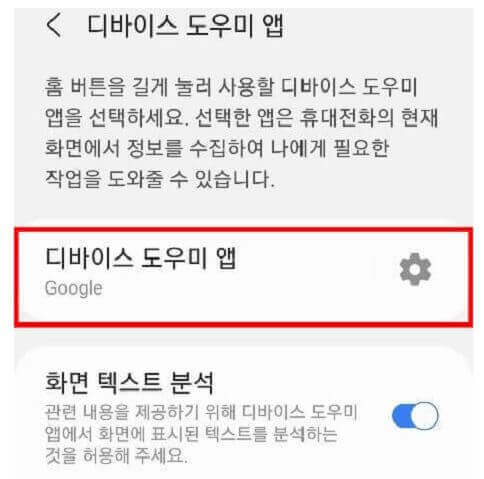
5. 기본 디지털 어시스턴트 앱에서 <없음>을 선택하면 완전하게 기능이 꺼지게 되며 홈 버튼을 눌러도 작동하지 않습니다.
구글 관련 콘텐츠
Google과 관련한 콘텐츠로 참고하여 보시기 바랍니다.
구글 크롬 팝업 차단 해제 쉽게 하는 방법
크롬 팝업 차단 해제 크롬의 경우 익스플로러와 달라 팝업 차단 해제하는 방법을 찾는데 많이 애먹으셨을 겁니다. 쉽게 팝업을 해제하는 방법에 대해 설명드리겠습니다. 간단하게 이미지를 보
lliamlisten.tistory.com
구글 계정 삭제 방법, 구글 계정 삭제하는 방법을 알려드립니다.
구글 계정 삭제 방법, 구글 계정 삭제하는 방법을 알려드립니다. 안녕하세요. 오늘은 구글 계정 삭제하는 방법에 대해 알아보겠습니다. 구글 계정 삭제 방법은 간단하면서도 꽤나 여러 가
lliamlisten.tistory.com
구글 기프트카드 사용법, 구글 기프트카드 사용처, 구글 기프트카드
구글 기프트카드 사용법, 구글 기프트카드 사용처, 구글 기프트카드 구글 기프트카드 사용법에 관련된 내용을 정리해보도록 할게요. 편의점에 가시면 구글 기프트카드가 있는 것을 확인 할 수
lliamlisten.tistory.com
구글 어시스턴트 끄기, 켜기 방법 2가지에 관하여 알아보았습니다. 다시 사용하고 싶을 때에는 기능 활성화를 하면 언제든지 가능합니다. 안드로이드 스마트폰을 사용하고 계신 유저분은 상기 내용을 참고하여 어시스턴트 기능을 제어하기 바랍니다.
'일상 꿀팁' 카테고리의 다른 글
| 유알모 셀프 개통 방법과 필수 준비물 순서 총 정리 (0) | 2022.08.28 |
|---|---|
| 디스코드 소리 안들림 마이크 연결 설정 해결 방법 (0) | 2022.08.28 |
| 아이폰 멜론 해지하기 이용권 환불 방법 고객센터 전화번호 (0) | 2022.08.24 |
| 아이폰 왓챠 해지 환불 받는 방법 초 간단 설명 (0) | 2022.08.23 |
| 원드라이브 OneDrive 동기화 해제 삭제 간단히 하는 방법 (0) | 2022.08.22 |




